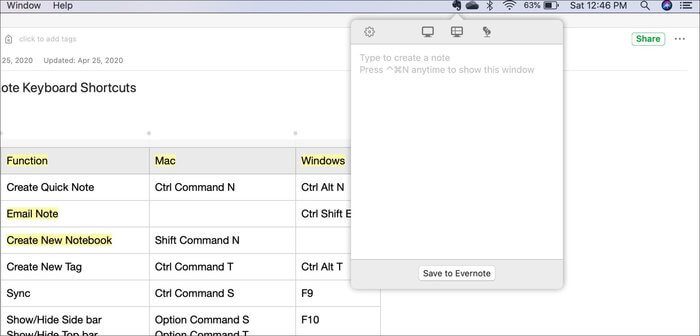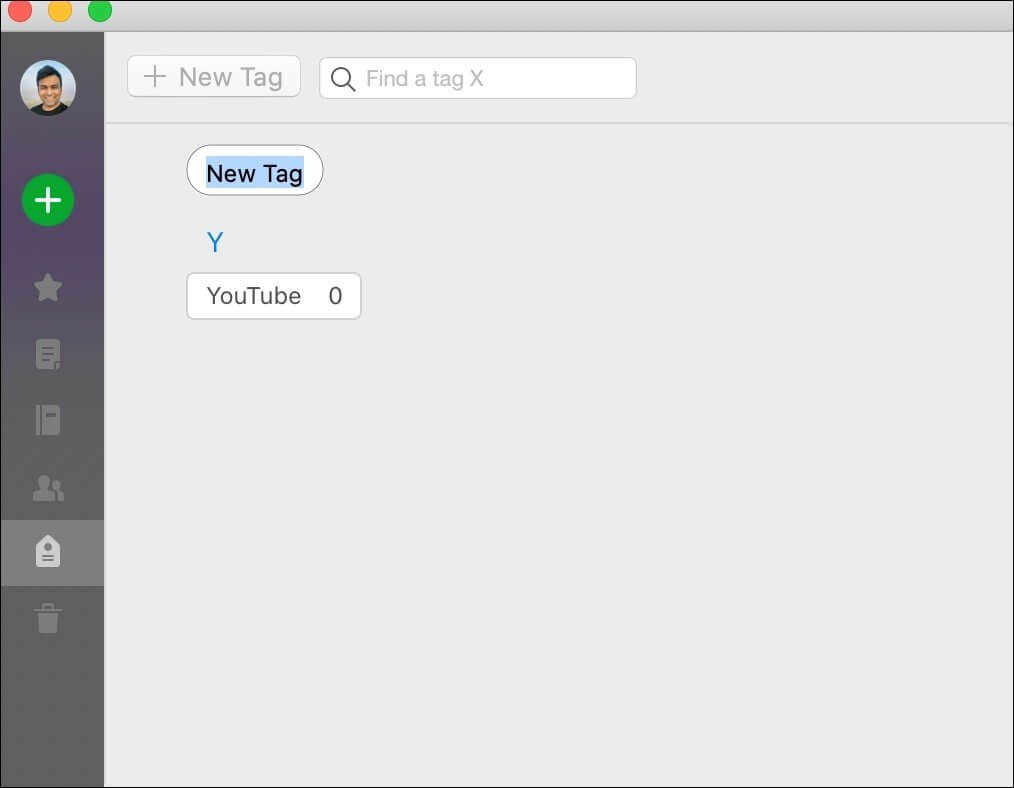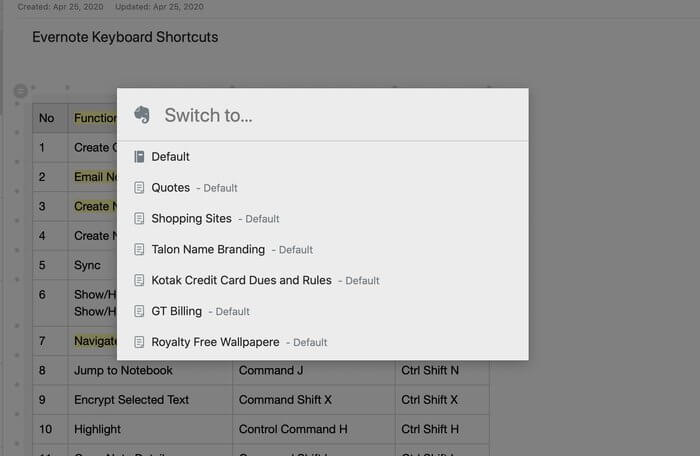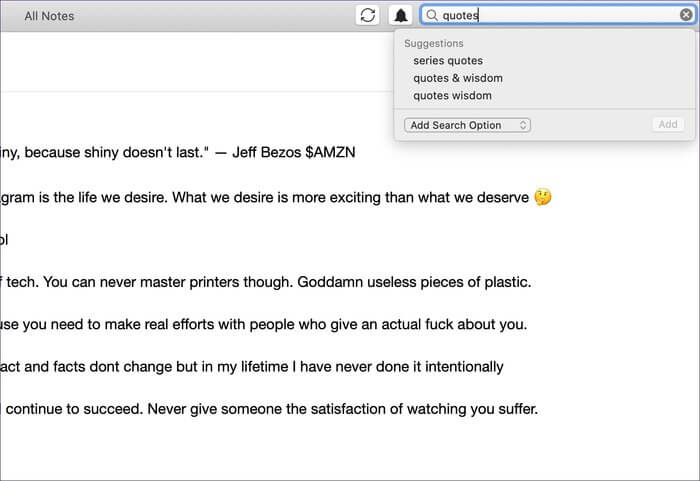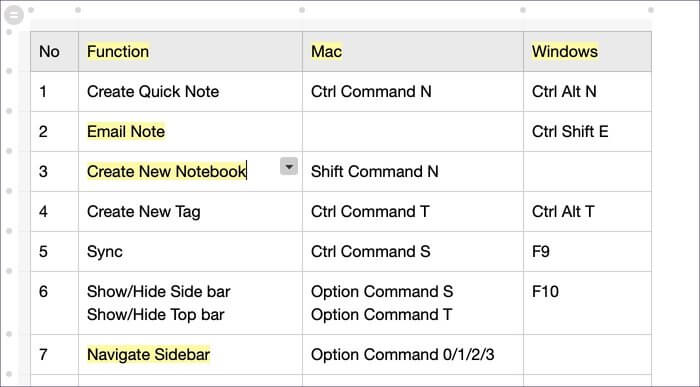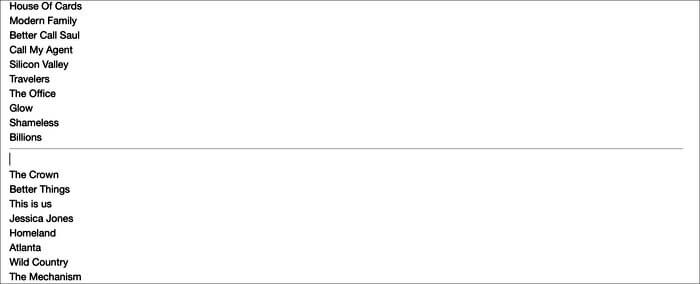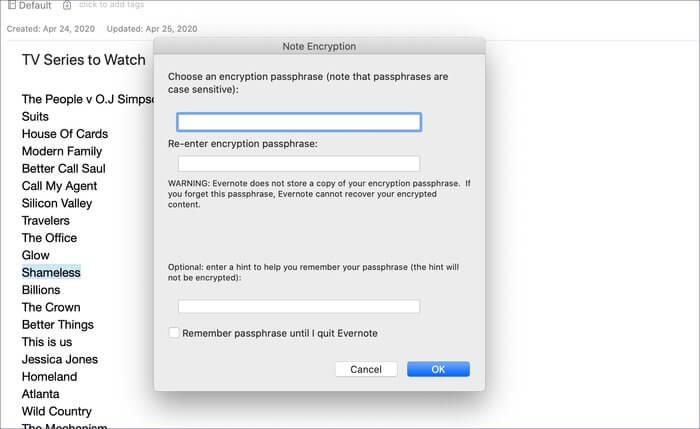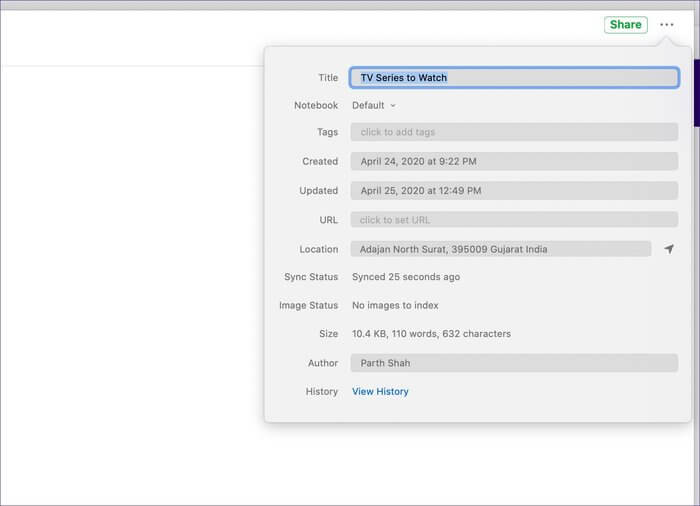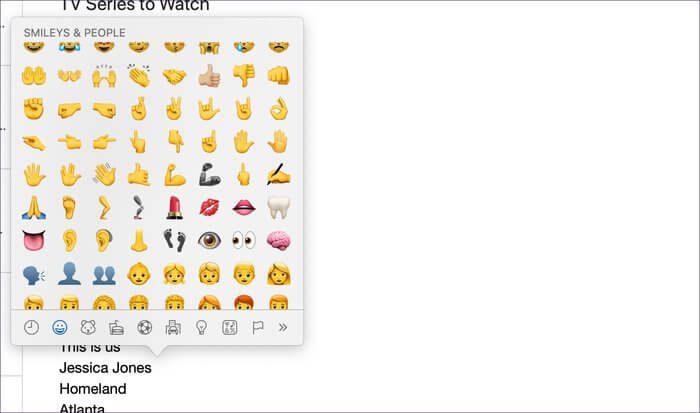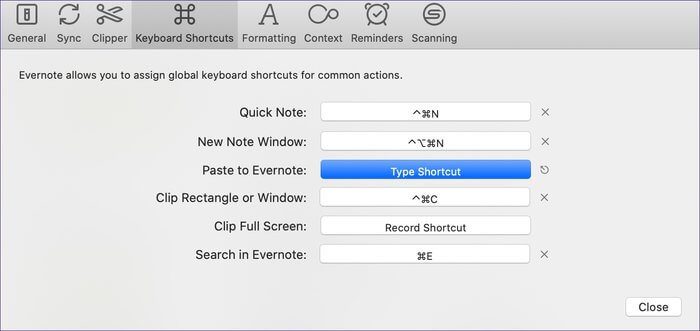Top 11 des raccourcis clavier Evernote pour Windows et Mac
لا يحتاج Evernote Pour une introduction, en particulier pour nos lecteurs réguliers. C'était l'option préférée de la majorité pour prendre des notes et organiser les fichiers. Les gens l'utilisent principalement comme deuxième cerveau entre leurs appareils. Touché Evernote populaire En raison de problèmes de confidentialité et avec L'arrivée des programmes de productivité Standard comme Notion Coda, Milanote, etc. Mais le service reste le premier choix pour les utilisateurs premium pour plusieurs raisons.
Evernote possède toutes les plateformes qui en font un produit multiplateforme idéal. Le programme est également livré avec un ensemble de raccourcis clavier pour mettre à niveau Productivité des utilisateurs Au niveau suivant.
Dans cet article, nous parlerons des 11 meilleurs raccourcis clavier Evernote que vous pouvez utiliser sur les ordinateurs Windows et Mac. Nous mentionnerons également une astuce pour personnaliser les raccourcis clavier en fonction de vos préférences. Commençons.
1. Créez une note rapide
Evernote offre la possibilité de prendre des notes rapides avec macOS. Vous pouvez utiliser la combinaison Contrôle + Commande + N sur Mac ou le raccourci clavier Ctrl + Alt + N sous Windows pour ouvrir la fenêtre contextuelle afin de prendre une note rapide. Comme vous pouvez le voir sur l'image, macOS installe l'application Evernote pour un accès rapide à la barre de menus, et avec ce raccourci, vous pouvez l'ouvrir et le bloguer rapidement et l'enregistrer dans Evernote. Élégant! Ne est-ce pas?
2. Créez une nouvelle balise
Les panneaux font partie intégrante de l'expérience d'Evernote. C'est l'une des raisons pour lesquelles la plupart des utilisateurs d'Evernote aiment la plate-forme. Les balises facilitent l'organisation et la recherche de centaines de notes. Vous pouvez cliquer sur l'option Créer une balise ou même utiliser Ctrl + Commande + T sur un Mac ou Ctrl + Alt + T sur Windows. Je l'utilise tout le temps.
3. EVERNOTE Sync
Je n'ai généralement aucun problème à synchroniser Evernote. Le service était solide pour moi. Mais si vous rencontrez des problèmes de synchronisation de votre part, vous pouvez utiliser Ctrl + Commande + S sur un Mac ou F9 pour Windows pour synchroniser manuellement la note. Gardez un œil sur l'expérience de synchronisation pour voir si la panne est temporaire ou nécessite votre attention immédiate.
4. Accédez au carnet
La plupart des utilisateurs d'Evernote créent plusieurs carnets pour organiser les notes. Vous pouvez cliquer sur l'icône Bloc-notes dans la barre latérale ou utiliser le raccourci clavier Commande + J sur un Mac ou Ctrl + Maj + N pour Windows pour parcourir plusieurs blocs-notes. Si vous avez affaire à des dizaines d'ordinateurs portables, ce raccourci est ce que vous devriez avoir.
5. Recherche rapide
Après avoir testé plusieurs applications de prise de notes, j'ai conclu qu'Evernote offre la meilleure expérience de recherche. Il ne parvient pas à trouver la note que je cherche. Vous pouvez cliquer sur l'icône de recherche en haut ou utiliser Option + Commande + F sur un Mac ou Ctrl + Q sous Windows pour rechercher rapidement dans une note.
6. Mettez en surbrillance le texte
J'utilise Evernote Highlighter tout le temps. Vous pouvez sélectionner rapidement un mot ou des phrases dans Evernote et utiliser l'icône Mettre en surbrillance dans l'éditeur de notes. Mieux encore, appuyez sur Ctrl + Commande + H sur un Mac ou sur le raccourci clavier Ctrl + Maj + H dans Windows pour mettre rapidement en surbrillance le texte sélectionné.
7. Entrez la date et l'heure
Lors de la création de notes dans Evernote, vous souhaiterez peut-être inclure une date et une heure pour suivre l'horodatage. Avec ce raccourci clavier, vous pouvez rapidement ajouter l'heure et la date actuelles à une note. Utilisez Alt + Maj + D dans Windows ou Commande + Maj + D sur Mac pour ajouter la date. Pour ajouter une heure, utilisez Option + Commande + Maj + D sur un Mac.
8. Insérez la base horizontale
Evernote vous permet d'ajouter une barrière à une note. Lorsque vous travaillez sur des notes longues, il est souvent conseillé d'utiliser des sauts de ligne dans les notes. On peut utiliser Commande + Maj + H sur un Mac ou Ctrl + Maj + - (moins) sous Windows pour ajouter une règle horizontale ou une ligne dans Evernote.
9. Chiffrer le texte sélectionné
Saviez-vous qu'Evernote vous permet de crypter du texte dans une note? Les données sensibles doivent être conservées à l'abri des étrangers. Vous pouvez sélectionner du texte, utiliser le raccourci clavier Commande + Maj + X pour Mac ou Ctrl + Maj + X pour Windows, et choisir une phrase de passe de chiffrement que vous êtes prêt à utiliser.
Le texte sera converti en un message crypté qui ne s'ouvre qu'avec un mot de passe. Pour supprimer le cryptage, cliquez avec le bouton droit sur la phrase et sélectionnez Décrypter le texte en permanence.
10. Détails de la note ouverte
J'utilise cette option tout le temps. Lorsque je travaille sur une note de blog, j'ai souvent besoin de regarder le nombre de mots. Par défaut, Evernote n'affiche pas le nombre de mots d'une note sur l'écran d'accueil. Vous devez accéder à la note détaillée pour trouver des informations telles que la taille, le nombre de mots, les balises, l'état de la synchronisation, etc.
Utilisez Commande + Maj + I sur un Mac ou Ctrl + Maj + I sur Windows Ouvre rapidement le panneau de détails Notes.
11. Ajouter des emoji à la note
L'ajout d'émojis à une note ajoute une touche amusante et personnelle. Par défaut, Evernote ne propose pas de sélecteur d'emoji, mais vous pouvez toujours utiliser un raccourci clavier au niveau du système d'exploitation pour accéder au menu emoji. Utilisez Ctrl + Commande + Espace sur un Mac ou Windows +. Windows pour ouvrir la liste de sélection d'emoji et l'ajouter à Evernote.
Bonus: personnalisez votre clavier
Evernote vous permet également de supprimer les raccourcis clavier et de les personnaliser selon vos préférences. Sur un Mac, cliquez sur l'icône Evernote dans la barre de menu et accédez aux préférences de l'application. Sélectionnez des raccourcis clavier. Vous trouverez ici une liste de raccourcis clavier. Cliquez sur le "x" pour le supprimer, puis utilisez votre combinaison de touches préférée pour attribuer un nouveau raccourci à la fonction.
Utilisez Evernote comme un pro
Comme vous pouvez le voir dans la liste ci-dessus, L'application est un plaisir à utiliser avec ces raccourcis clavier. Notez-le, enregistrez-le et implémentez-le dans votre routine pour voir votre productivité augmenter progressivement et vous faire gagner de précieuses secondes et clics.